- Home ›
- コマンドプロンプトの使い方 ›
- 基礎知識 ›
- HERE
コマンドプロンプトのサイズの変更
コマンドプロンプトのサイズの変更方法について確認します。
まずコマンドプロンプトを起動し左上のアイコンをクリックして表示されるメニューの中から「プロパティ」をクリックして下さい。
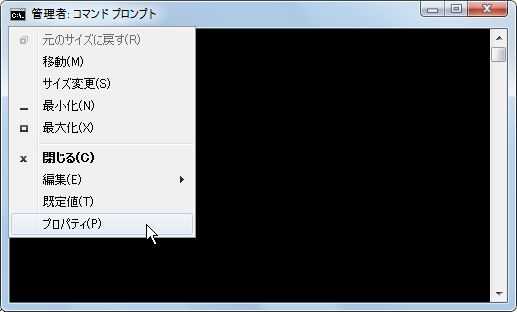
コマンドプロンプトのプロパティ設定ダイアログが表示されます。「レイアウト」タブを開いて下さい。
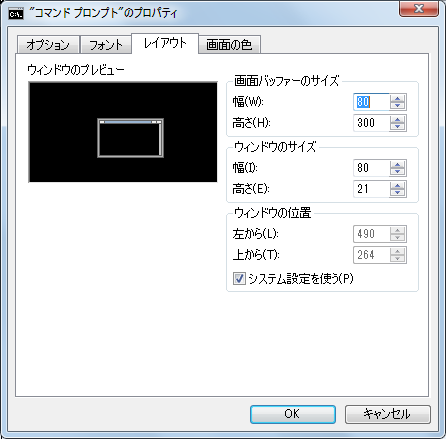
3つのブロックがあります。まず画面バッファのサイズはコマンドプロンプトで文字を入力できるエリア全体のサイズです。これは画面に表示されるサイズではありません。デフォルトでは幅80、高さ300となっていますので横に80文字(半角)、縦に300行まで文字を一度に入力可能です。この場合、80文字を超える文字を入力すると自働的に次の行に移ります。また300行を超えた場合は最初の行から順に消えていきます。
ウィンドウのサイズは画面に一度に表示されるサイズです。デフォルトでは幅80、高さ21となっています。画面バッファの高さよりもウィンドウの高さが小さいためコマンドプロンプトには縦方向のスクロールバーが表示されています。
では例として画面バッファの幅を100に変更してみます。
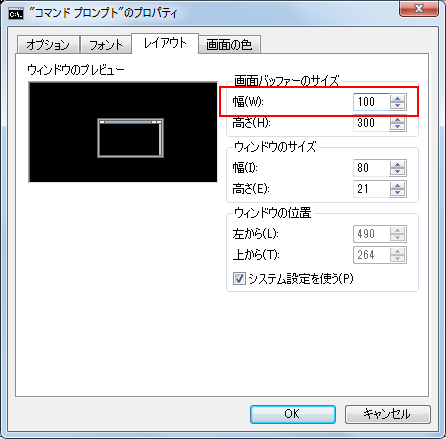
画面バッファの幅よりもウィンドウサイズの幅が小さくなっています。一行に一度に入力できるのは100文字ですが一度に表示できるのは80文字になるため、横方向にスクロールバーが表示されます。
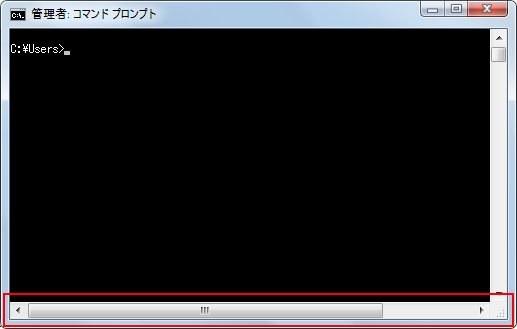
このように画面バッファのサイズを変更すれば実際に入力できるサイズを変更することができます。
コマンドプロンプトに一度に表示できるサイズを変更したい場合にはウィンドウのサイズを変更します。では画面バッファの幅を100、ウィンドウサイズの幅を同じく100に設定してみます。
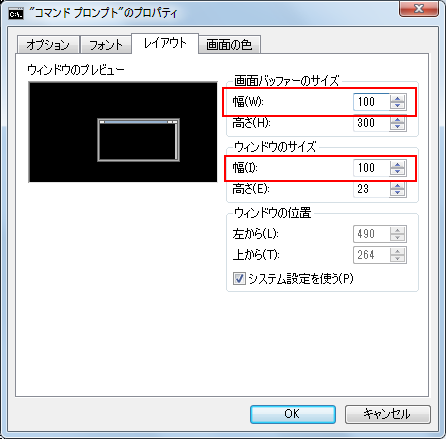
コマンドプロンプトの横幅そのものが大きく表示されます。
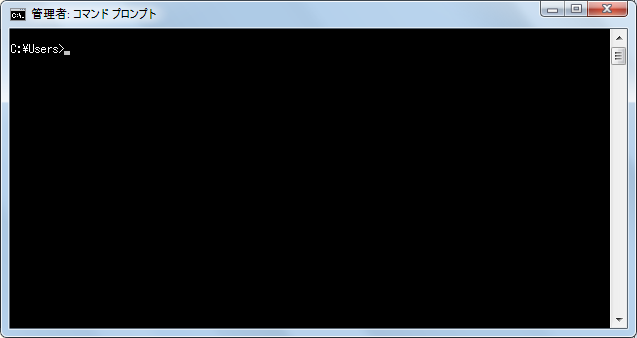
バッファの幅も同じく100に設定してありますので、一行に一度に入力可能な幅のサイズも100文字となっています。
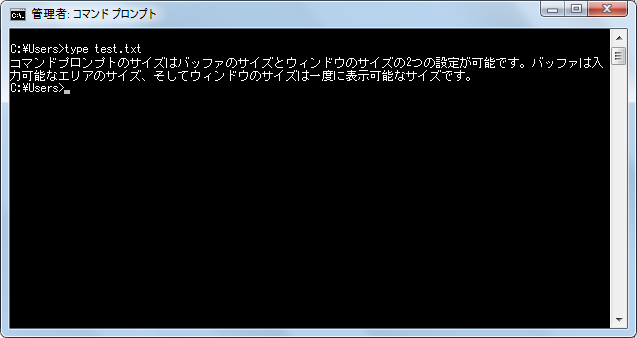
なおバッファの幅がウィンドウの幅よりも小さい値に設定した場合、自動的にウィンドウの幅がバッファの幅と同じ値に設定されます。
また最後のブロックであるウィンドウの位置はコマンドプロンプトをウィンドウズ画面全体の中でどこに表示するのかを指定します。通常は「システム設定を使う」にチェックをしておけば問題ありませんが、任意の位置に設定したい場合には「システム設定を使う」のチェックを外してからコマンドプロンプトの左上の位置を設定して下さい。
( Written by Tatsuo Ikura )


 AdminWeb
AdminWeb